Sut i hidlo rhesi yn seiliedig ar ddetholiad rhestr mewn dalen arall?
Yn Excel, rydym fel arfer yn hidlo rhesi yn seiliedig ar feini prawf, ond os oes dwy restr, mae un yn Nhaflen 1, ac un arall yn Sheet2, a allech chi gael unrhyw driciau i hidlo rhesi yn Sheet1 yn gyflym yn seiliedig ar y rhestr yn Sheet2 fel y dangosir isod y screenshot a ddangosir ? Yma, rwy'n cyflwyno'r ffyrdd o ddatrys y swydd hon.
Hidlo rhesi yn seiliedig ar ddetholiad rhestr gyda swyddogaeth Hidlo Uwch
Hidlo rhesi yn seiliedig ar ddetholiad rhestr gyda fformiwla
Detholiad rhesi yn seiliedig ar ddetholiad rhestr gyda Kutools ar gyfer Excel![]()
Hidlo rhesi yn seiliedig ar ddetholiad rhestr gyda swyddogaeth Hidlo Uwch
I hidlo rhesi yn seiliedig ar ddetholiad, gallwch gymhwyso'r swyddogaeth Hidlo Uwch.
1. Dewiswch y rhestr golofnau rydych chi am eu hidlo, a chlicio Dyddiad > Uwch yn y Trefnu a Hidlo grŵp. Gweler y screenshot:
2. Yna yn y Hidlo Uwch deialog, gwirio Hidlo mae'r rhestr, yr opsiwn yn ei le, a gallwch weld y rhestr a ddewiswyd rydych chi am ei hidlo wedi'i hychwanegu at y Ystod rhestr, a chliciwch ![]() yn y Amrediad meini prawf i ddewis y rhestr rydych chi am ei hidlo yn seiliedig arni. Gweler y screenshot:
yn y Amrediad meini prawf i ddewis y rhestr rydych chi am ei hidlo yn seiliedig arni. Gweler y screenshot:
3. Cliciwch OK. Nawr mae'r rhestr wedi'i hidlo yn seiliedig ar restr arall. Gweler y screenshot:
Hidlo rhesi yn seiliedig ar ddetholiad rhestr gyda fformiwla
Gyda fformiwla, gallwch hefyd hidlo'r rhesi yn seiliedig ar ddetholiad rhestr.
1. Dewiswch gell wag wrth ymyl y rhesi rydych chi am eu hidlo, a nodwch y fformiwla hon = COUNTIF (Taflen 2! $ A $ 2: $ A $ 6, A2), a'r wasg Rhowch, yna llusgwch y handlen llenwi auto i lawr i gymhwyso'r fformiwla hon i'r celloedd. Gweler y screenshot:
Nodyn: yn y fformiwla, Sheet2! A2: A6 yw'r rhestr rydych chi am ei hidlo yn seiliedig arni.
2. Dewiswch y golofn gan gynnwys y fformwlâu, ac yna cliciwch Dyddiad > Hidlo i ymgeisio Hidlo swyddogaeth. Gweler y screenshot:
3. Cliciwch ar y Hidlo eicon yn y golofn fformiwla, dim ond gwirio 1 yn y gwymplen. Gweler y screenshot: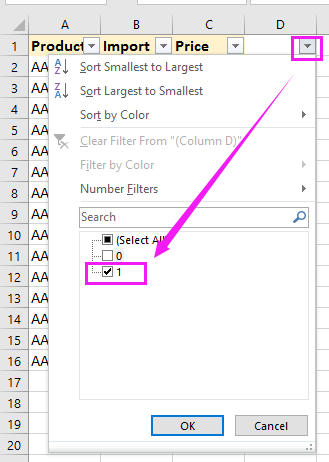
4. Cliciwch OK. Nawr mae'r rhesi wedi'u hidlo yn seiliedig ar y rhestr yn Sheet2.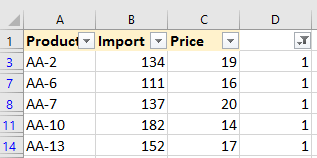
Detholiad rhesi yn seiliedig ar ddetholiad rhestr gyda Kutools ar gyfer Excel
Os ydych chi am gymharu dwy restr, ac yna tynnu rhesi yn seiliedig ar restr arall, gallwch wneud cais Kutools ar gyfer Excel'S Dewiswch Yr Un Celloedd a Gwahanol cyfleustodau, gall gymharu dwy amrediad ac yna dewis yr un rhesi, ac yna gallwch chi dynnu'r rhesi i leoliad arall yn ôl yr angen.
| Kutools ar gyfer Excel, gyda mwy na 300 swyddogaethau defnyddiol, yn gwneud eich swyddi yn haws. | ||
Ar ôl gosod Kutools ar gyfer Excel, gwnewch fel isod:(Lawrlwythiad Am Ddim Kutools ar gyfer Excel Nawr!)
1. Dewiswch y rhestr rydych chi am ei hidlo yn gyntaf, a chliciwch Kutools > dewiswch > Dewiswch Yr Un Celloedd a Gwahanol. Gweler y screenshot:
2. Yn y dialog popping, dewiswch ![]() yn y Yn ôl blwch testun i ddewis y rhestr meini prawf, a gwirio Pob rhes ac Yr un Gwerthoedd opsiynau, ewch i wirio Dewiswch resi cyfan opsiwn, hefyd. Os yw'r dewis gan gynnwys penawdau, gwiriwch Mae penawdau yn fy data. Gweler y screenshot:
yn y Yn ôl blwch testun i ddewis y rhestr meini prawf, a gwirio Pob rhes ac Yr un Gwerthoedd opsiynau, ewch i wirio Dewiswch resi cyfan opsiwn, hefyd. Os yw'r dewis gan gynnwys penawdau, gwiriwch Mae penawdau yn fy data. Gweler y screenshot:
3. Cliciwch Ok, mae deialog yn galw allan i atgoffa nifer yr un rhesi a ddewiswyd, cliciwch OK i'w gau. Nawr mae'r un rhesi wedi'u dewis.
4. Yna pwyswch Ctrl + C i gopïo'r celloedd a ddewiswyd, a dewis cell a phwyso Ctrl + V i leoli'r rhesi.
Dyfynnu Rhesi Yn Seiliedig ar y Rhestr
Offer Cynhyrchiant Swyddfa Gorau
Supercharge Eich Sgiliau Excel gyda Kutools ar gyfer Excel, a Phrofiad Effeithlonrwydd Fel Erioed Erioed. Kutools ar gyfer Excel Yn Cynnig Dros 300 o Nodweddion Uwch i Hybu Cynhyrchiant ac Arbed Amser. Cliciwch Yma i Gael Y Nodwedd Sydd Ei Angen Y Mwyaf...

Mae Office Tab yn dod â rhyngwyneb Tabbed i Office, ac yn Gwneud Eich Gwaith yn Haws o lawer
- Galluogi golygu a darllen tabbed yn Word, Excel, PowerPoint, Cyhoeddwr, Mynediad, Visio a Phrosiect.
- Agor a chreu dogfennau lluosog mewn tabiau newydd o'r un ffenestr, yn hytrach nag mewn ffenestri newydd.
- Yn cynyddu eich cynhyrchiant 50%, ac yn lleihau cannoedd o gliciau llygoden i chi bob dydd!
